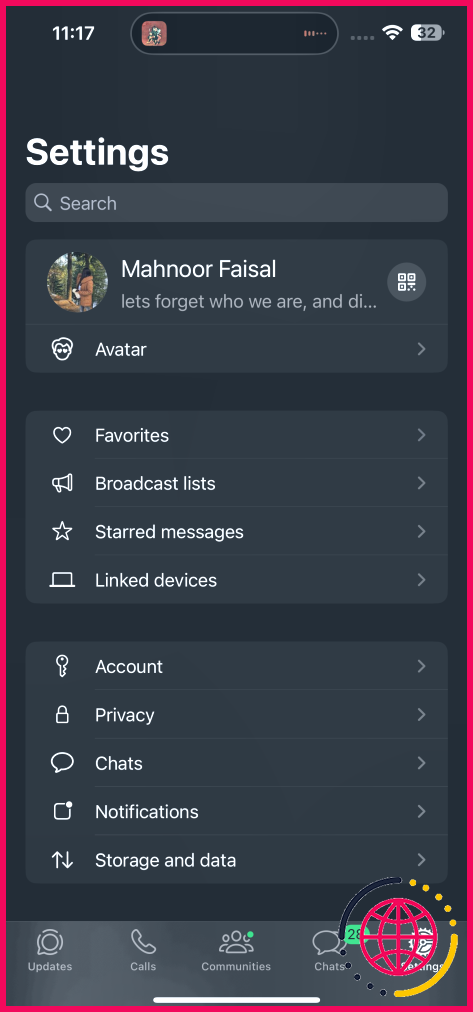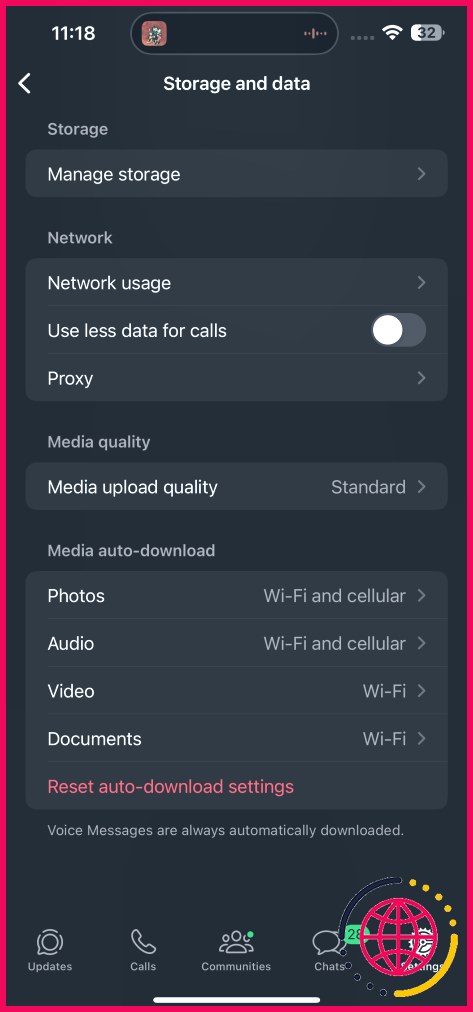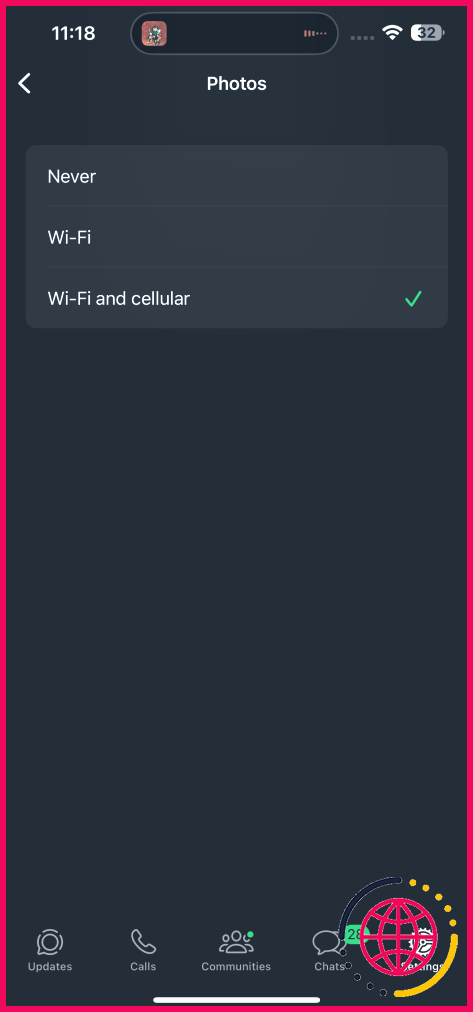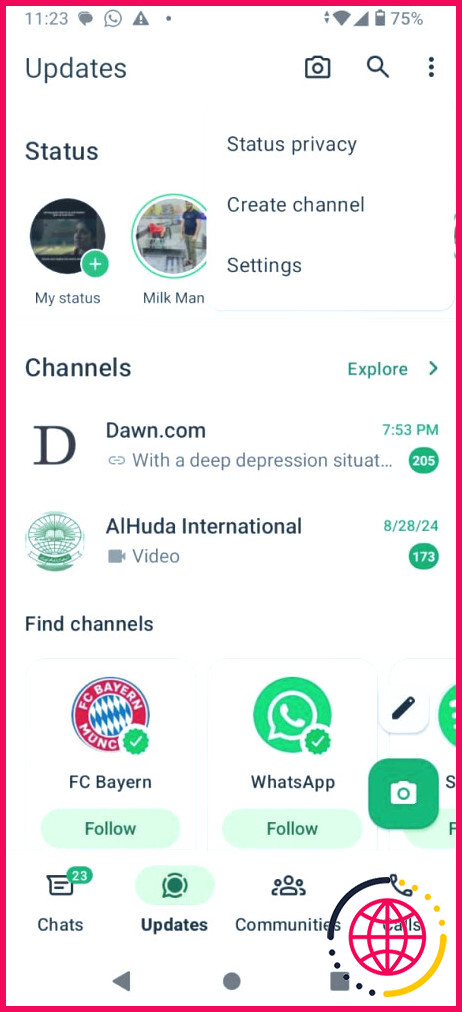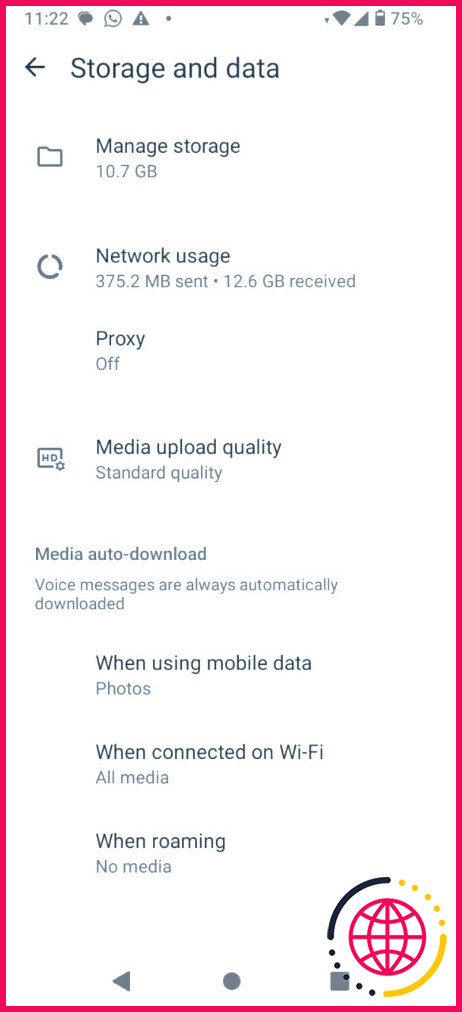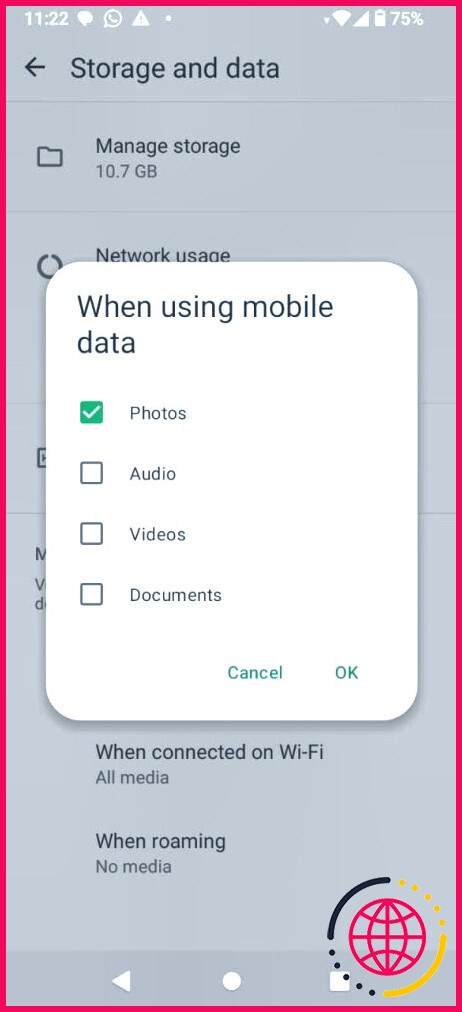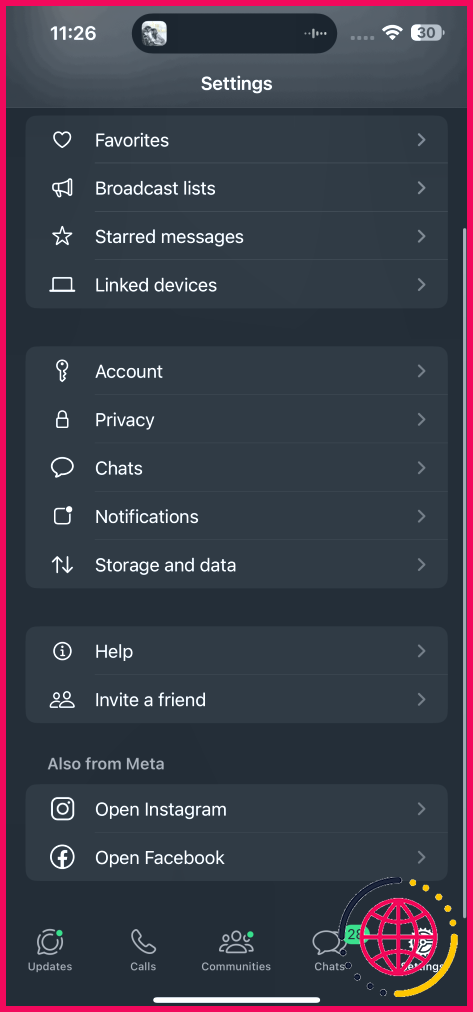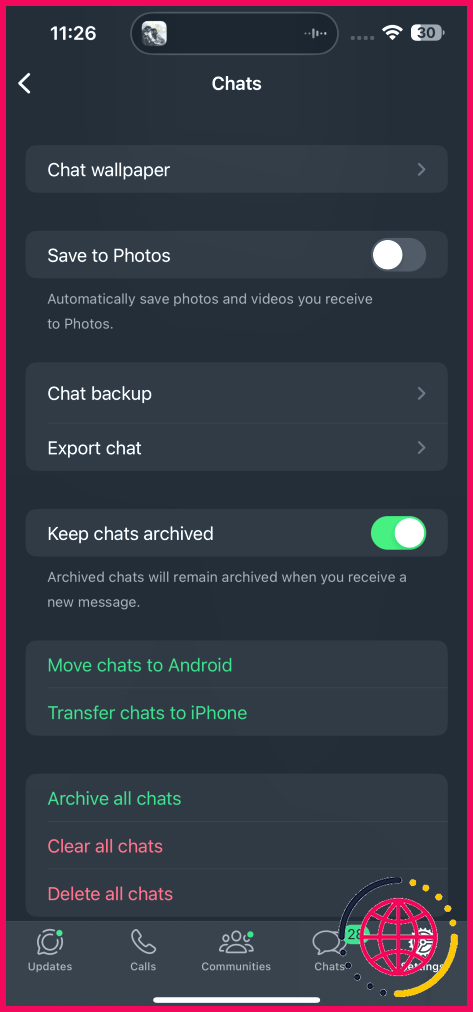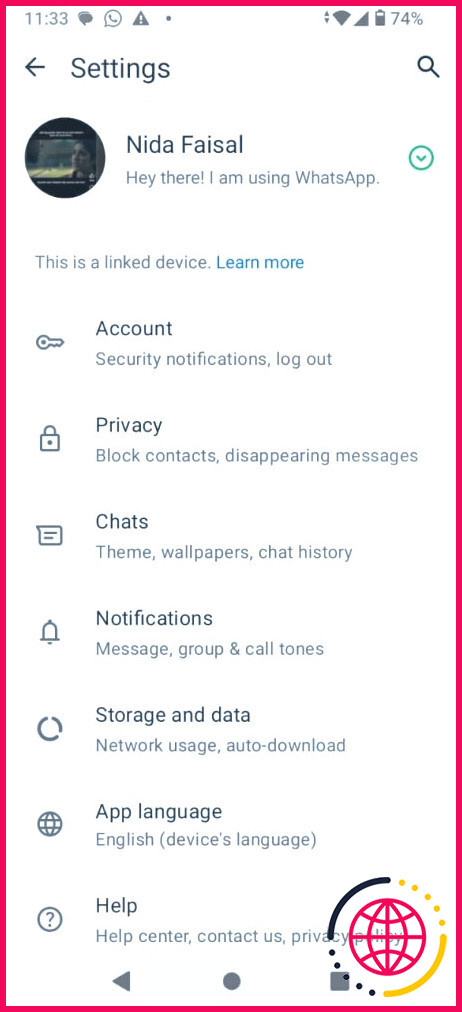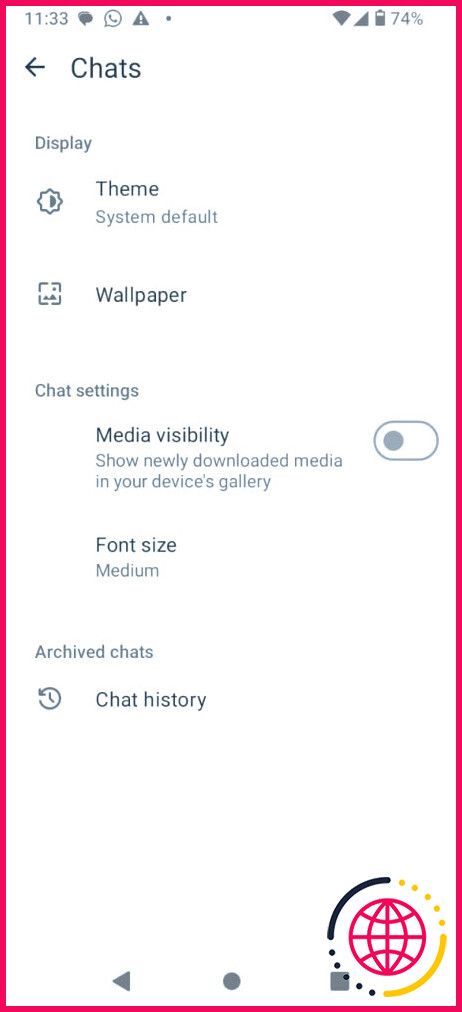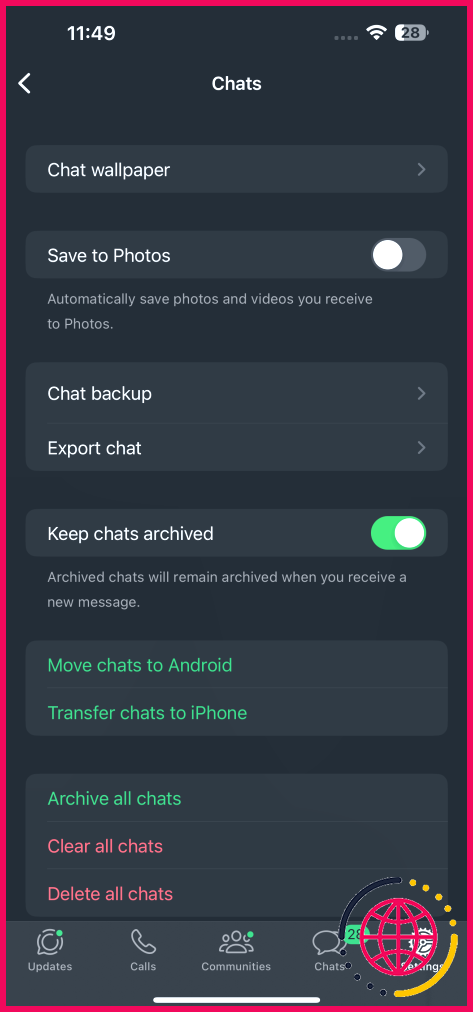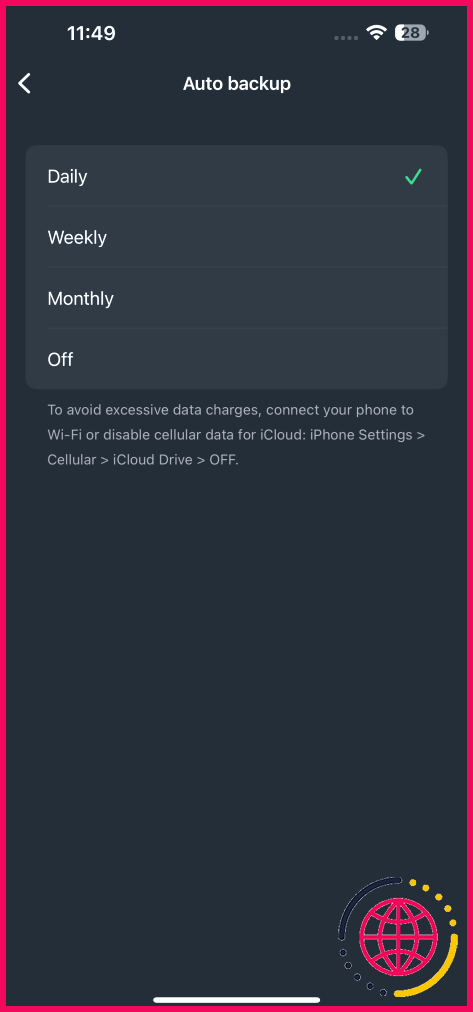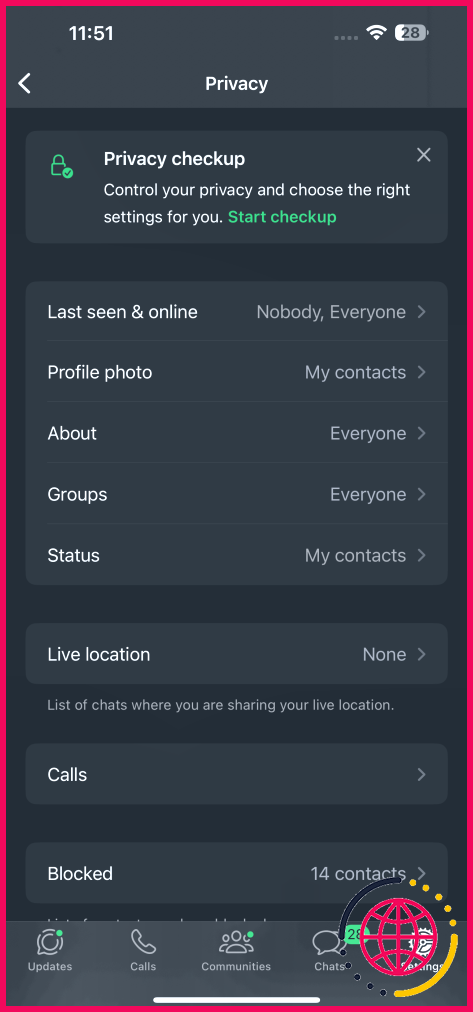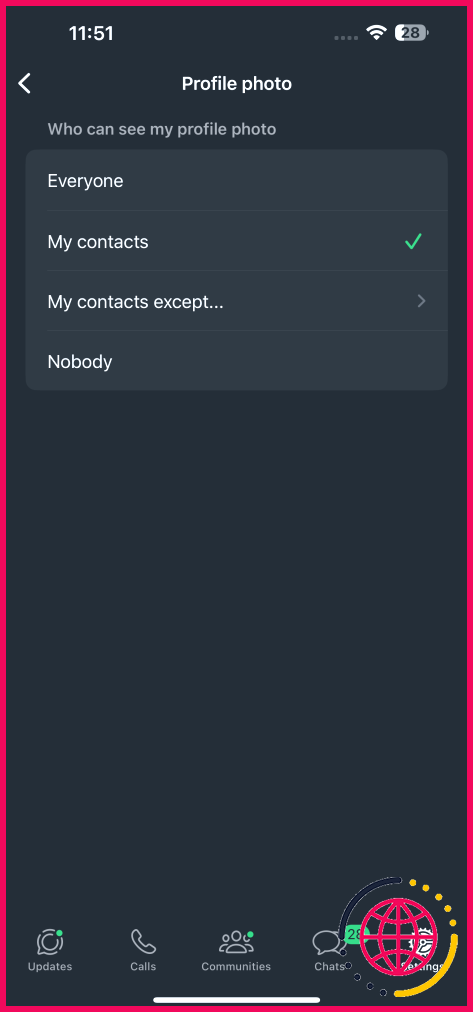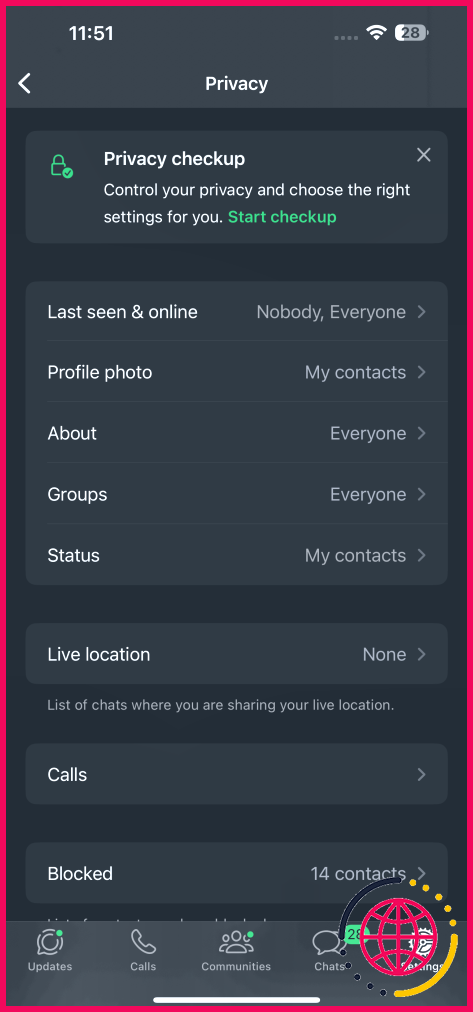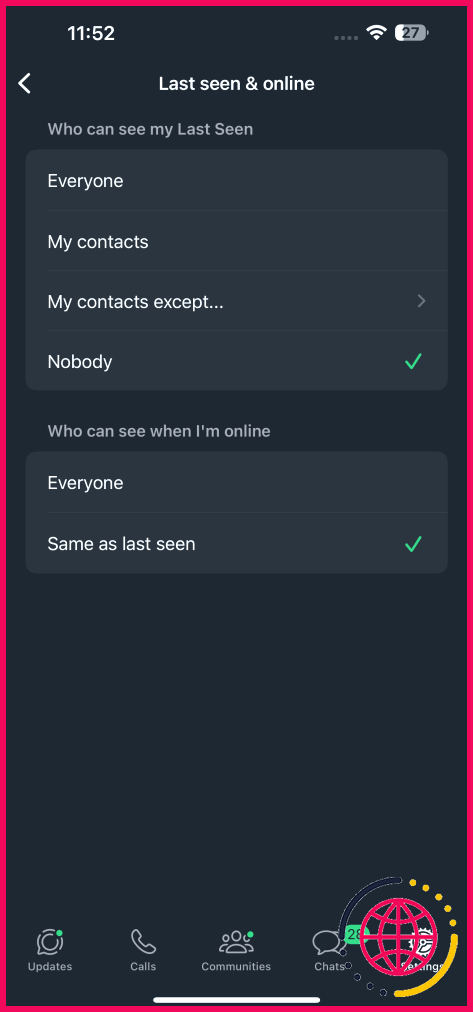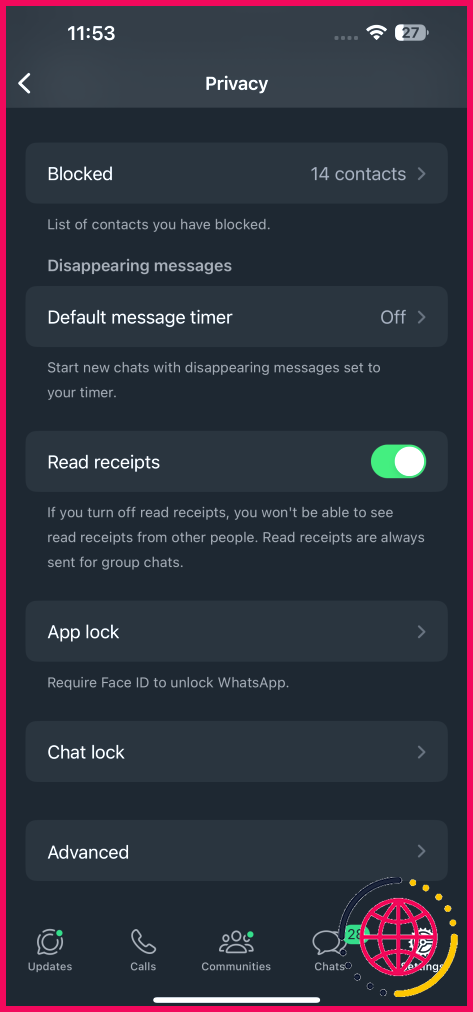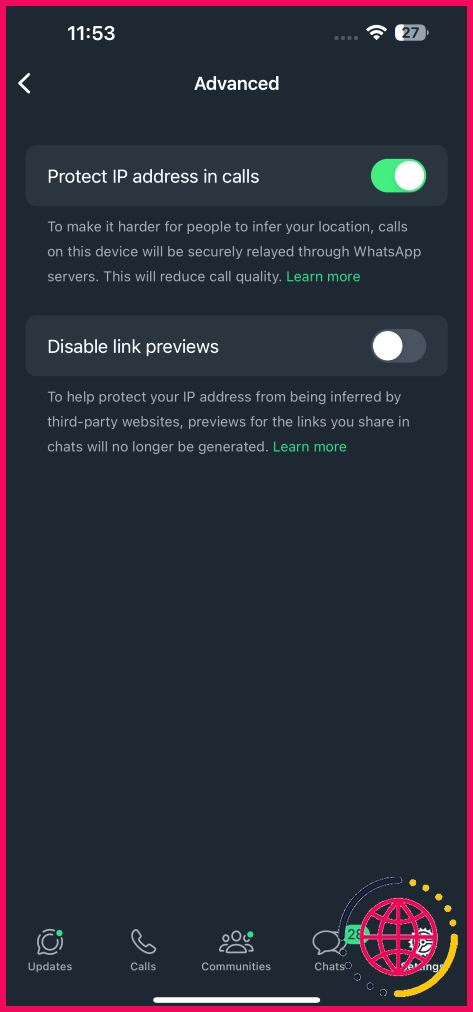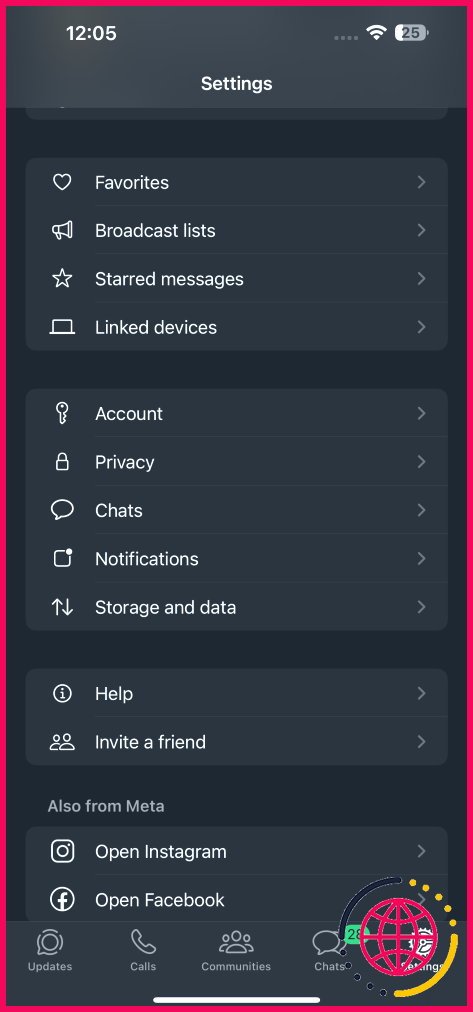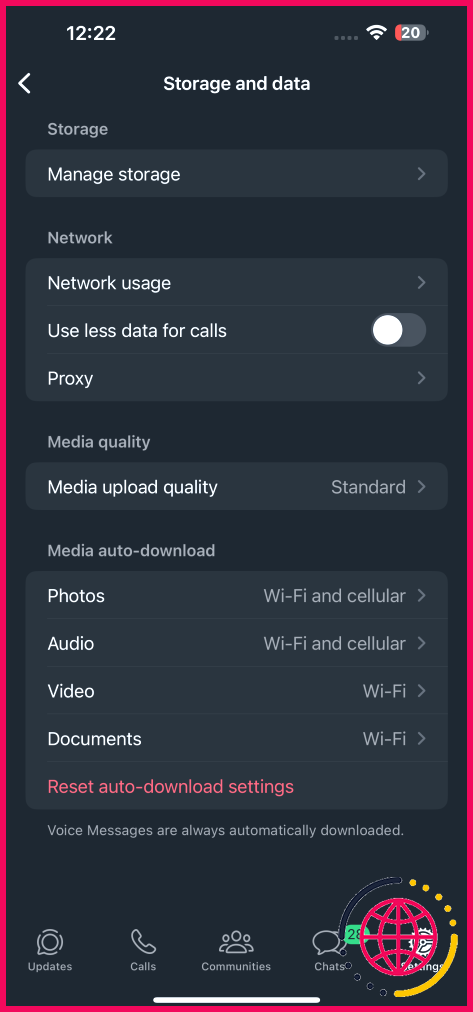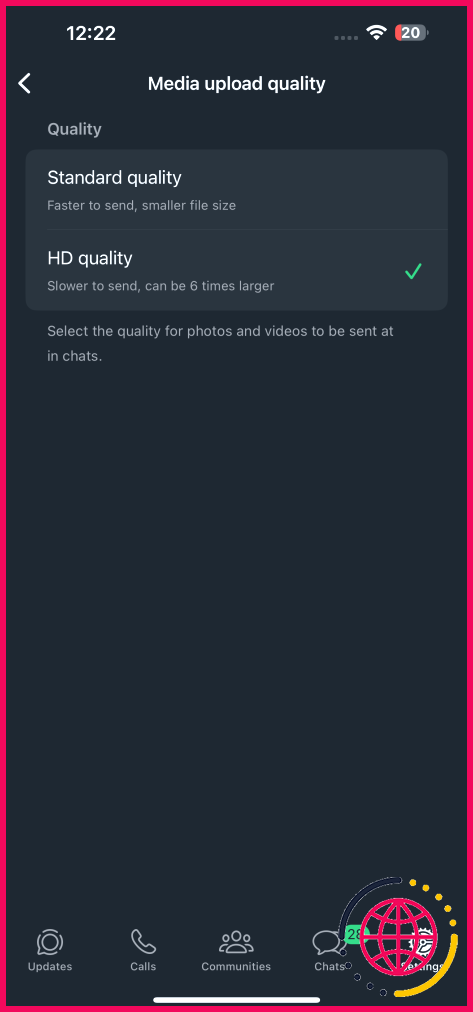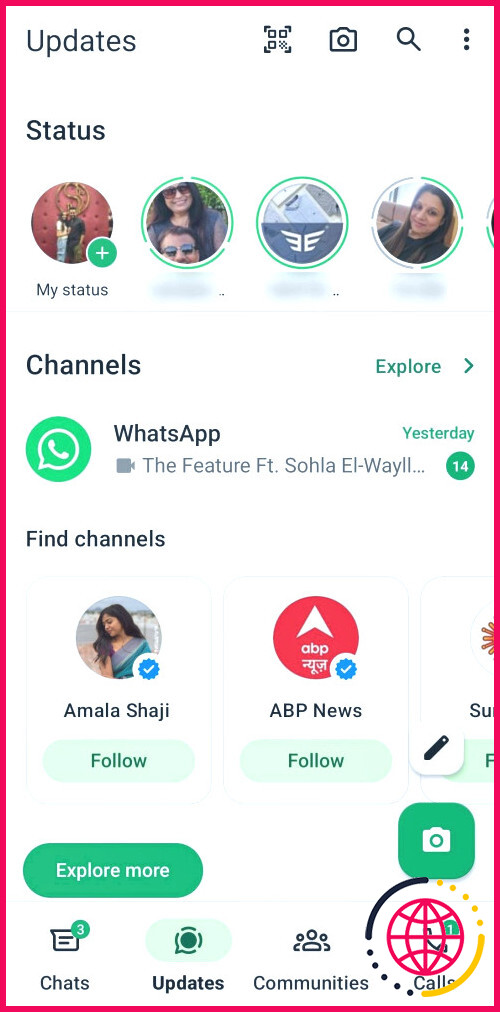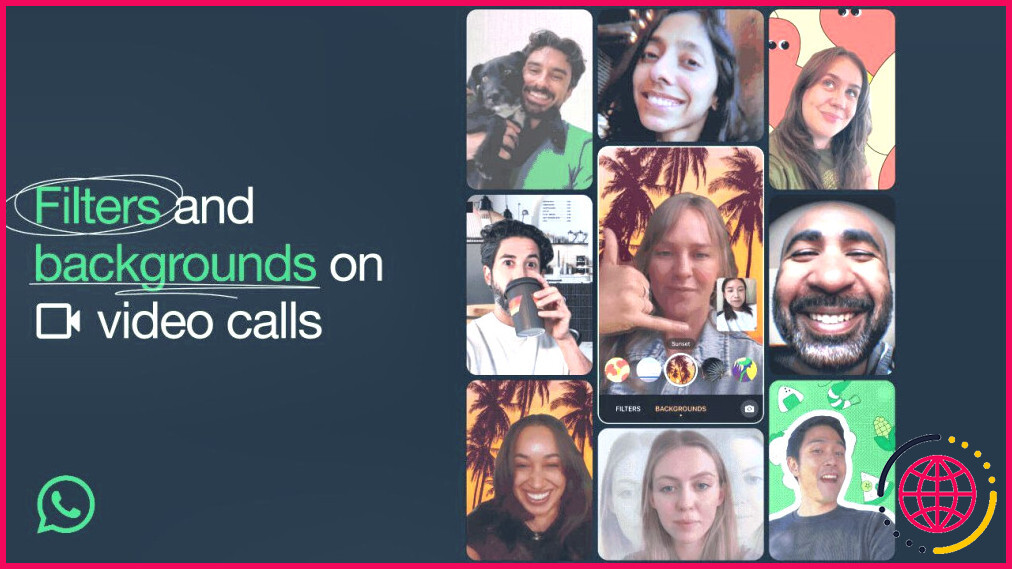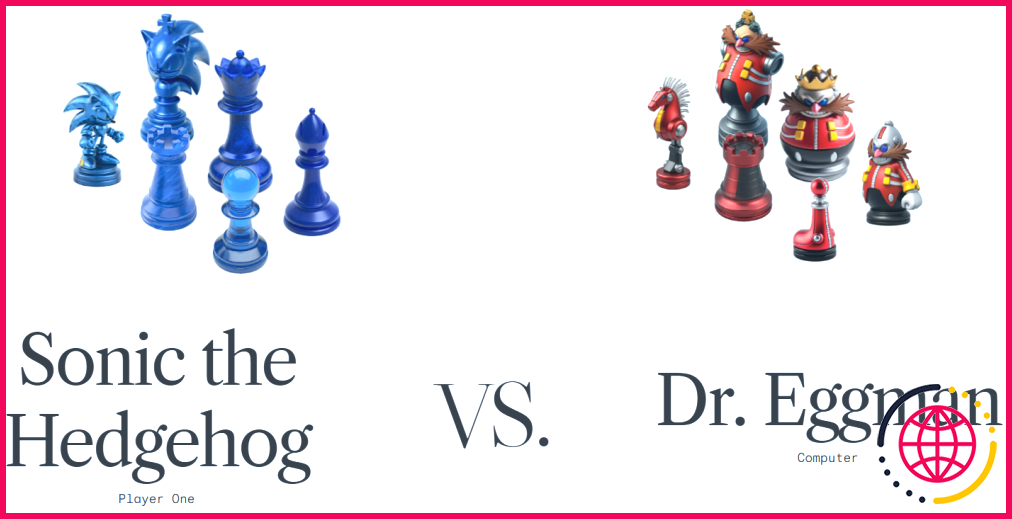Voici les paramètres WhatsApp les plus importants que je n’oublie pas de modifier
Ayant changé plusieurs fois de téléphone, j’ai appris que le fait de modifier immédiatement quelques paramètres clés de WhatsApp peut faire une énorme différence dans la façon dont j’utilise l’application. Voici les paramètres essentiels que je m’assure toujours de modifier en premier.
Désactiver les téléchargements automatiques
L’un des moments les plus frustrants est celui où quelqu’un vous envoie un tas de photos et de vidéos sur WhatsApp et où elles commencent toutes à se télécharger alors que vous êtes sur votre réseau cellulaire. Pour éviter ce genre de situation, voici comment empêcher le téléchargement automatique des photos, des vidéos, des fichiers audio et des documents sur un iPhone :
- Passez à l’option Réglages Onglet
- Allez à Stockage et données.
- Appuyez maintenant sur Photos, Audio, Vidéo ou Documents sous la rubrique Téléchargement automatique des médias . Vous verrez trois options différentes Jamais, Wi-Fi et Wi-Fi et cellulaire. Pour activer le téléchargement automatique sur les données cellulaires, sélectionnez Wi-Fi et Cellulaire. Si vous préférez télécharger des médias uniquement lorsque vous êtes connecté au Wi-Fi, sélectionnez Wi-Fi. Si vous souhaitez contrôler entièrement les fichiers multimédias téléchargés sur votre appareil, choisissez Jamais.
Sur un Android, voici ce que vous devez faire :
- Appuyez sur la touche menu à trois points dans le coin supérieur droit de l’écran de votre appareil.
- Sélectionnez Paramètres dans le menu déroulant, puis appuyez sur Stockage et données.
- Pour contrôler le contenu sauvegardé lors de l’utilisation des données mobiles, tapez sur Lors de l’utilisation des données mobiles sous le menu Téléchargement automatique des médias de la section « Téléchargement automatique des médias ». Sélectionnez uniquement les types de médias que vous souhaitez télécharger via les données mobiles (photos, audio, vidéos, documents). Tapez sur OK lorsque vous avez terminé.
- Répétez les mêmes étapes pour Lorsque vous êtes connecté en Wi-Fi et En cas d’itinérance.
Même si vous ne cherchez pas à économiser des données, empêcher les téléchargements automatiques est un excellent moyen d’éviter que les médias WhatsApp envoyés en groupe n’accaparent tout le stockage de votre téléphone.
Empêcher WhatsApp d’enregistrer des photos dans mon rouleau d’appareils photo
Si vous participez à plusieurs discussions de groupe, vous avez probablement l’habitude de voir des images aléatoires apparaître dans le rouleau d’appareils photo de votre appareil. Même si vous n’ouvrez pas certaines discussions, ou si vous avez archivé plusieurs discussions de groupe et conversations, les images et les vidéos qu’elles envoient seront toujours enregistrées dans votre rouleau d’appareils photo.
Il peut donc être judicieux de désactiver la fonction Enregistrer dans les photos afin que les images et les vidéos que vous recevez ne soient pas automatiquement téléchargées dans votre rouleau d’appareils photo. Sur un iPhone, accédez au menu Réglages et appuyez sur Chats. Désactivez l’interrupteur situé à côté de Sauvegarder dans Photos.
Sur un téléphone Android, appuyez sur le bouton menu à trois points et allez à Réglages. Tapez sur Chats et désactivez l’interrupteur situé à côté de Visibilité des médias.
Si vous souhaitez ajuster ces paramètres pour des contacts spécifiques ou des chats de groupe, ouvrez la conversation et appuyez sur le nom du contact ou du groupe en haut. Sur la page Info contact/groupe, appuyez sur Enregistrer dans Photos/Visibilité des médias et choisissez parmi les options suivantes : Défaut (Désactivé/Marche), Toujours, ou Jamais.
Activation des sauvegardes automatiques
J’ai eu ma part de mauvaises expériences en perdant des données précieuses. Par exemple, un récent bug d’Instagram a supprimé plusieurs de mes Stories archivées. En ce qui concerne WhatsApp, il y a quelques mois, j’ai changé d’appareil et je n’ai pas réalisé que ma dernière sauvegarde de chat datait de six mois auparavant.
Dans ma hâte de transférer les chats, j’ai perdu de nombreuses conversations précieuses. Ces expériences m’ont appris deux leçons essentielles : il faut toujours se préparer au pire et sauvegarder régulièrement ses données. Depuis, j’ai activé les sauvegardes automatiques.
Voici comment l’activer :
- Allez à Paramètres > Chats > Sauvegarde du chat.
- Tapez Sauvegarde automatique et sélectionnez l’une des options : Quotidien, Hebdomadaire ou Mensuel.
Limiter ma photo de profil aux seuls contacts
Comme je participe à de nombreuses discussions de groupe et que je suis souvent contacté par des livreurs via WhatsApp, je n’aime pas que des inconnus voient ma photo de profil. Pour remédier à ce problème, j’ai limité la visibilité de ma photo de profil à mes seuls contacts.
Pour faire de même, rendez-vous sur Paramètres > Vie privée. Appuyez ensuite sur Photo de profil et choisissez Mes contacts sous la rubrique Qui peut voir ma photo de profil . Vous pouvez également limiter l’accès à votre photo de profil à certains contacts en choisissant Mes contacts sauf.
Désactiver mes statuts « Dernière vue » et « En ligne
L’une des principales raisons pour lesquelles je n’ouvre plus beaucoup Snapchat est l’anxiété que je ressentais lorsque la notification « est en train de taper.» apparaissait sur l’écran de verrouillage de mon appareil. La fonction Dernière vue de WhatsApp me procure un sentiment similaire, surtout lorsque j’envoie un message à quelqu’un et qu’il ne répond pas, alors que sa dernière vue a changé.
Il y a aussi des moments où je n’ai tout simplement pas l’énergie mentale de répondre aux messages et où je ne veux pas que les gens sachent que je suis en ligne. C’est pour cette raison que j’ai décidé de désactiver mes statuts « Dernière vue » et « En ligne ».
Pour ce faire, rendez-vous sur la page Paramètres. Appuyez maintenant sur Dernière fois vu & en ligne et sélectionnez Personne sous qui peut voir ma dernière visite. L’une des limites est que vous ne pouvez choisir que d’autoriser tout le monde à voir quand vous êtes en ligne ou de restreindre cette possibilité au même groupe que celui de votre Dernière vue. Vous pouvez donc choisir entre Tout le monde et Identique à la dernière fois sous le Qui peut voir qui lorsque je suis en ligne.
Protéger mon adresse IP lors des appels
Si la protection de la vie privée vous tient à cœur, vous serez heureux d’apprendre que WhatsApp vous permet de masquer votre adresse IP lors des appels vocaux et vidéo. Une fois activée, cette fonction permet de masquer votre position pendant les appels WhatsApp en relayant votre appel par les serveurs WhatsApp.
Vous pouvez activer cette fonction en vous rendant dans le menu Paramètres sur WhatsApp. Tapez sur Confidentialité et continuez à faire défiler jusqu’à ce que vous voyiez Avancé. Une fois que vous avez tapé dessus, activez l’interrupteur situé à côté de Protéger l’adresse IP lors des appels.
Modifier mes paramètres de notification
Recevoir notification après notification sur WhatsApp peut devenir incroyablement frustrant, en particulier lorsque vous êtes au milieu d’une conversation importante avec quelqu’un ou lorsque vous essayez de vous concentrer sur une tâche. Heureusement, WhatsApp offre une grande souplesse en ce qui concerne les paramètres de notification.
Sur un iPhone, accédez au menu Paramètres et appuyez sur Notifications. Sur un Android, appuyez sur l’onglet trois points horizontaux et allez à Paramètres. Appuyez ensuite sur Notifications. Bien que les options soient similaires sur les deux plateformes, les noms exacts des paramètres peuvent différer.
J’ai personnellement désactivé Notifications de réaction sous les deux Notifications de messages et Notifications de groupe pour éviter d’être notifié chaque fois que quelqu’un réagit à un message que j’ai envoyé.
Sur la même page, vous pouvez également modifier l’option Son qui peut vous aider à identifier la personne qui vous a envoyé un message sans avoir à regarder l’écran de votre appareil.
Définition de la qualité HD comme qualité par défaut pour le chargement des médias
Je ne compte plus le nombre de fois où mes amis m’ont demandé de leur envoyer les photos que nous avions prises après une soirée. L’un des principaux inconvénients de l’envoi d’images sur WhatsApp est la pixellisation qu’elles peuvent subir. Bien que WhatsApp ait introduit une option de qualité HD, il m’est arrivé un nombre incalculable de fois d’oublier de l’activer avant d’envoyer une image.
Récemment, j’ai découvert un paramètre dans WhatsApp qui vous permet de définir la qualité par défaut de l’envoi des médias. Pour l’activer, rendez-vous dans la section Paramètres dans WhatsApp, appuyez sur Stockage et données puis tapez sur Qualité du téléchargement des médias sous Qualité des médias et sélectionnez Qualité HD.
Je n’ai mentionné que quelques-uns des paramètres les plus importants que j’ai modifiés, mais ces petits changements peuvent considérablement améliorer votre expérience de WhatsApp.